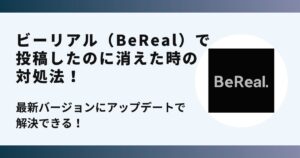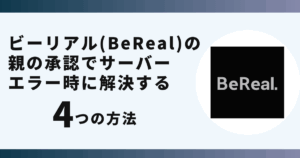Berealのタイムゾーンを変更できず悩んでいませんか?
実は24時間以上待ってみることで変更できます。
この記事ではBerealのタイムゾーンを変更できない時の対処法を画像でご紹介します。
BeRealのタイムゾーンを変更できない

BeRealのタイムゾーンを変更できない原因は2つ考えられます。
いずれかの原因に当てはまらないか確認してみましょう。
- 1日1回以上変更しようとしていないか
- アプリの不具合
これから紹介する方法を行えばBeRealのタイムゾーンを変更できます。
BeRealのタイムゾーンを変更できない時の対処法!

 お悩みねこ
お悩みねこBeRealのタイムゾーンを変更出来る方法ってあるの・・・?



その便利な方法を紹介するにゃ!
BeRealのタイムゾーンを変更できない時の対処法は6つあります。それがこちらの方法です。
- 通信環境を見直す
- 端末・アプリのアップデート
- 端末・アプリの再起動
- 端末の日時を一時変更する
- 使用端末を替えてみる
- 24時間待ってみる
これから詳しく解説するので、自分に合った方法を見つけて試してください。
通信環境を見直す



この方法はリスクなしですぐに実践できるよ!迷ったら最初に試してみるにゃ!
通信環境を見直すは以下の3つのステップになります。
- 端末の右上を下に向かってスワイプする
- 接続しているWi-FiをタップしてOFFにする
- 改めて再度Wi-FiをONにする
画像を使って詳しく解説します!
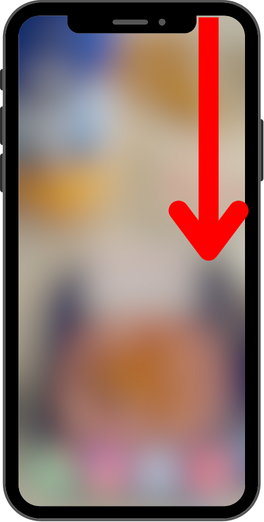
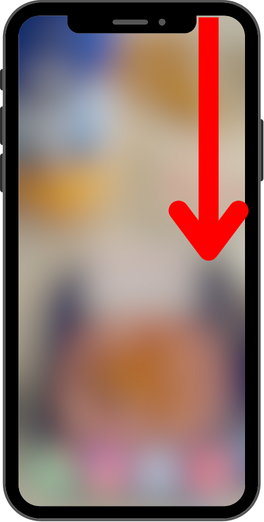
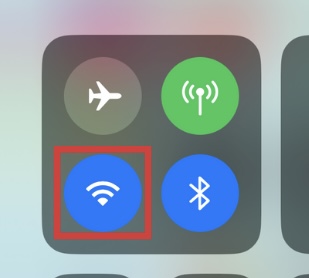
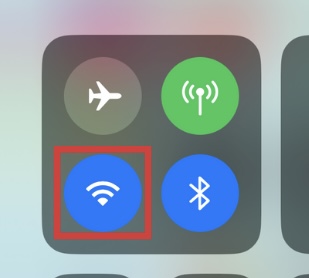
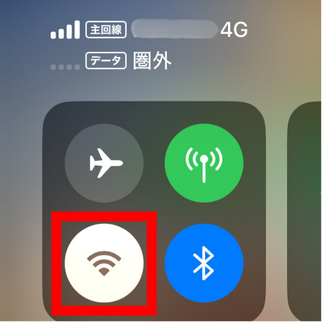
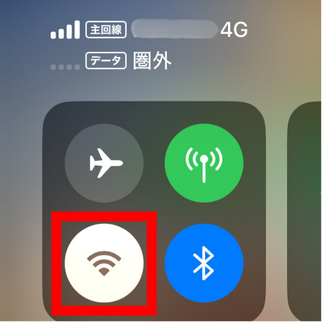
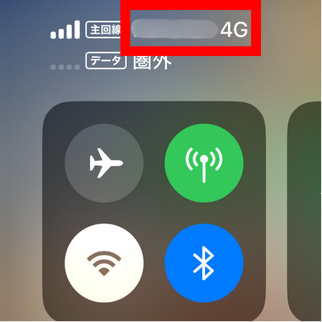
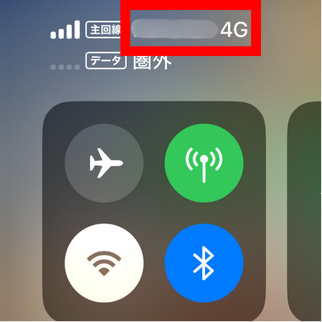
Wi-Fiを接続した状態と4G/5Gの状態でアプリを開いてタイムゾーンの変更を試してみてください。
端末・アプリのアップデート
端末・アプリのアップデートができておらず、アプリの不具合に繋がることがあります。
端末のアップデート方法とアプリのアップデート方法をそれぞれ画像を使って解説します。
端末のアップデート
以下の4ステップになります。
- 『設定』をタップ
- 『一般』をタップする
- 『ソフトウェアアップデート』をタップ
- 『今すぐアップデート』をタップしてアップデートする
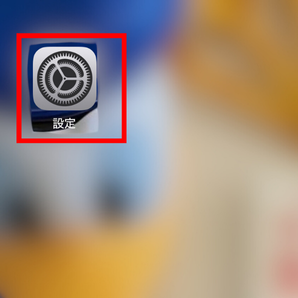
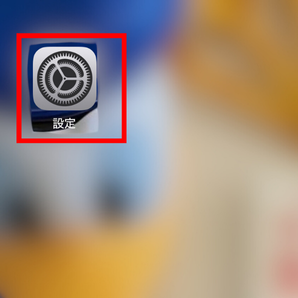
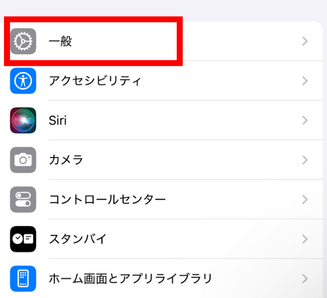
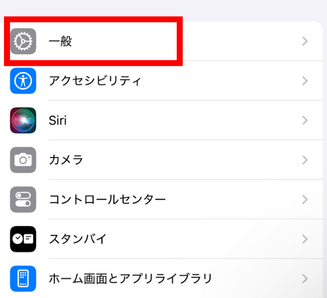
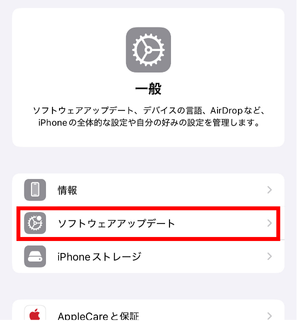
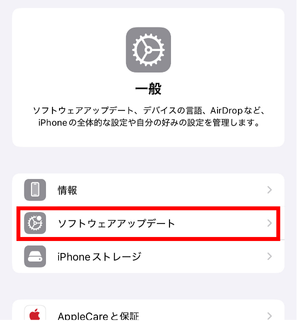
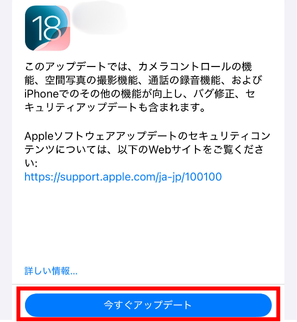
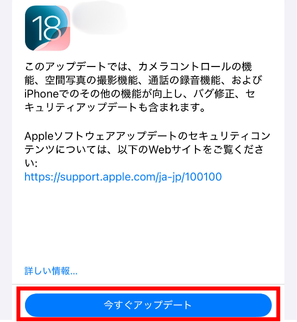
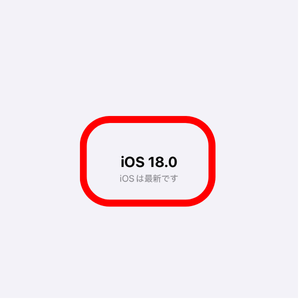
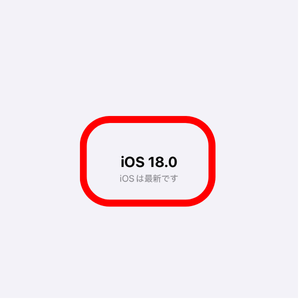
端末のアップグレードが最新であれば、上記の画像のような表示になります。
最新のものになっているかも含めて確認してみましょう。
アプリのアップデート
- App Storeをタップする
- 画面右上のアカウントをタップする
- 『もうすぐ行われる自動アップデート』の欄のアップデートをタップする
画像を使って詳しく解説します!
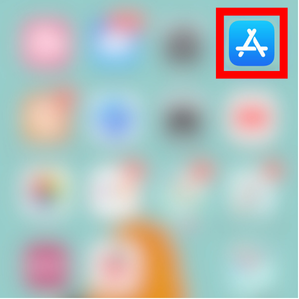
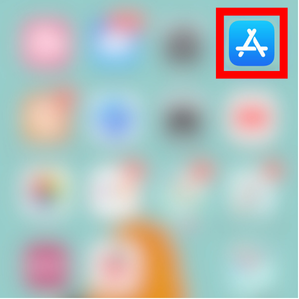
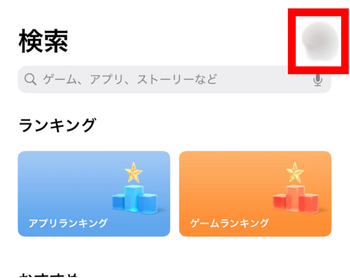
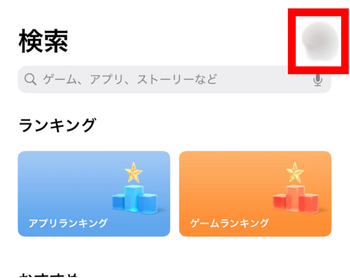
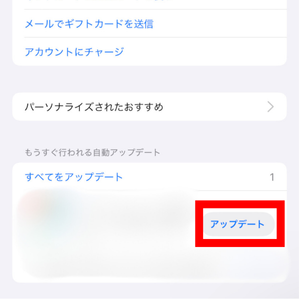
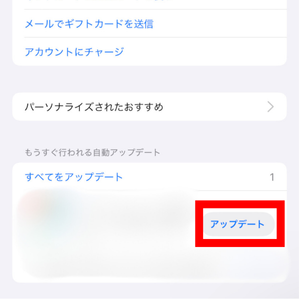
『もうすぐ行われる自動アップデート』の欄にBeRealのアイコンがあれば、最新バージョンにアップデートできていないことになります。
端末・アプリの再起動
端末やアプリの一時的な不具合がアプリにも影響を与える場合もあります。
一度スマホやアプリの再起動を試してみましょう。
端末の電源を落とすことで、メモリの状態がリセットされて改善することがあります。
再起動方法は以下の通りです。
端末の再起動
使用方法は以下の3ステップになります。
- 『音量ボタン』とサイドボタンを同時に長押し
- 『スライドで電源オフ』を右方向へスライドする
- もう一度『音量ボタン』と『サイドボタン』を同時に長押し
画像を使って詳しく解説します!
音量ボタンは上下どちらかで大丈夫です
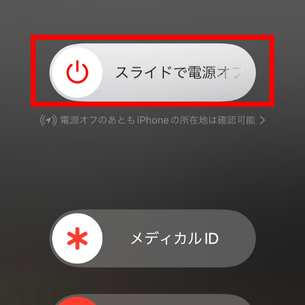
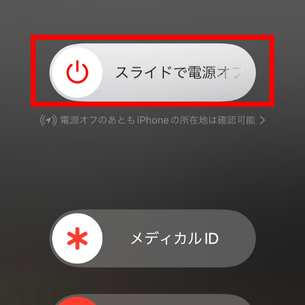
画面が消えたのを確認し、端末を起動させます。
リンゴのマークが出るまで押し続けてください。



気をつける点を再度入れてください
アプリの再起動
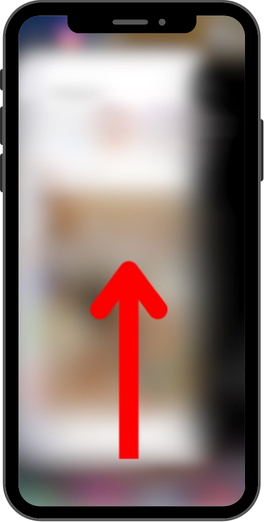
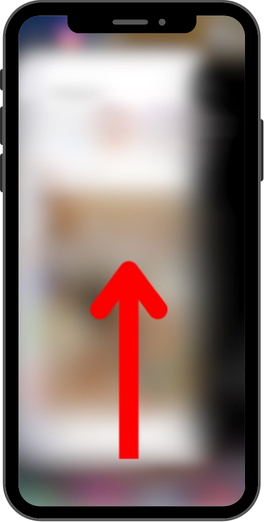
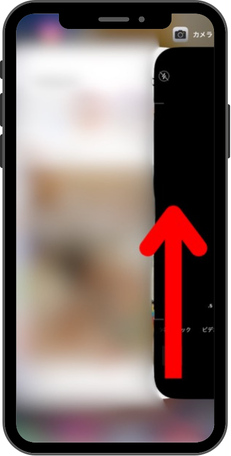
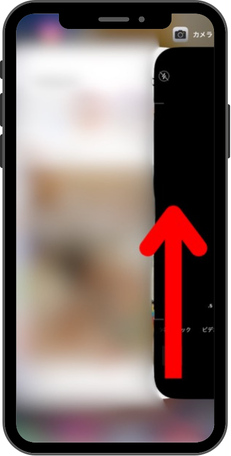
端末の日時を一時変更する
一度端末上で設定されてある時間を手動で変更しましょう。
端末の時間を変更してから、BeRealのタイムゾーンを変更してみましょう。
その方法は9ステップで行えます。
- 『設定』をタップ
- 『日付と時刻』をタップ
- 『自動設定』をOFFにする
- 『日付を1日以上前に設定する
- 『設定』を閉じて、『機内モード』をONにする
- BeRealのアプリを開き、画面右上のアカウントマークをタップ
- 『・・・』をタップする
- 『タイムゾーン』を選択する
- 変更できるか確認する
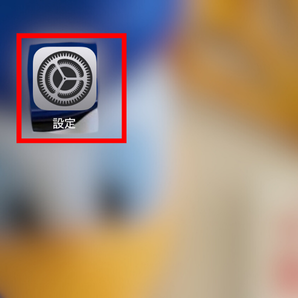
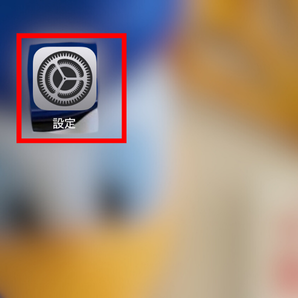
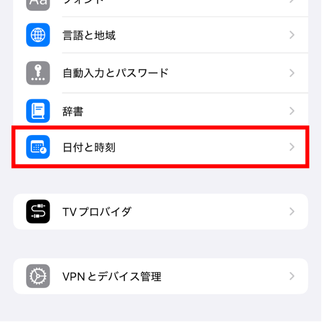
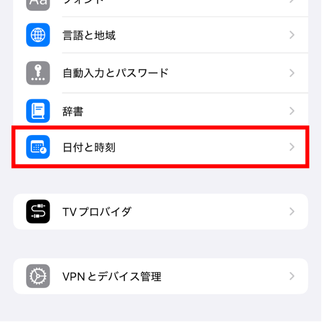
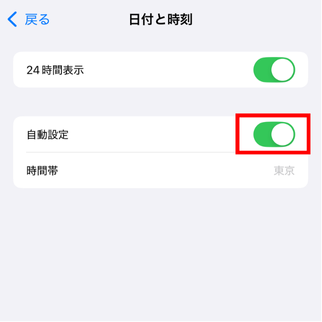
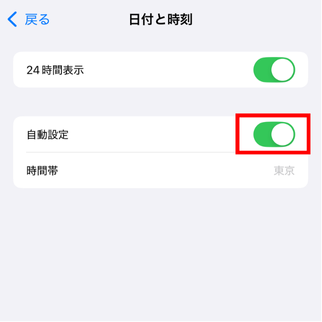
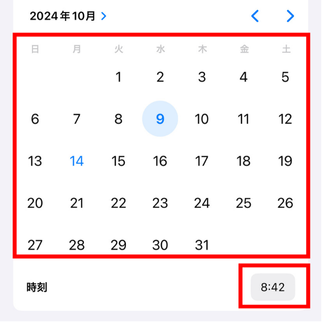
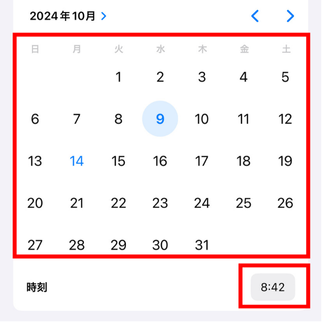
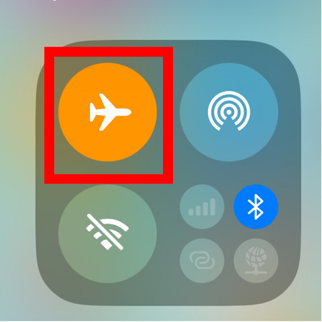
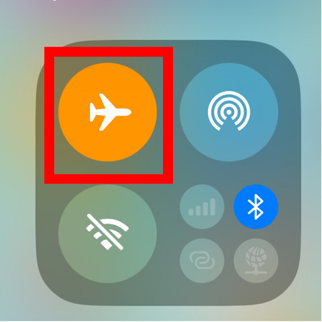
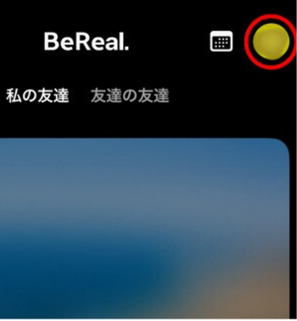
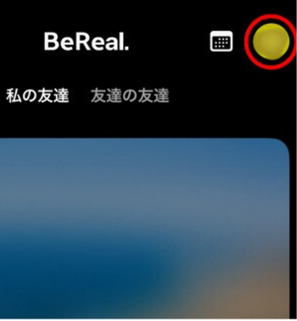
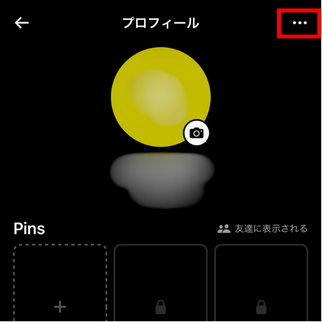
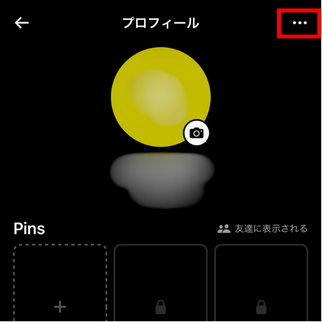
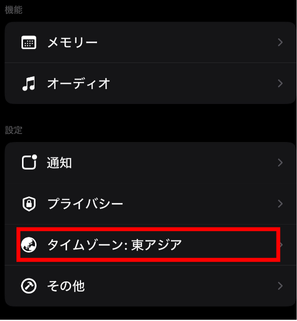
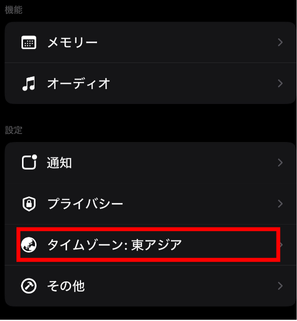
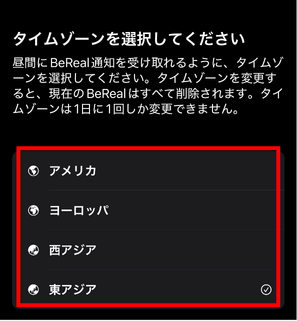
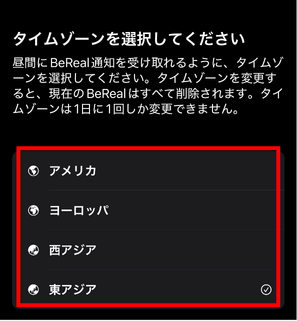
使用端末を替えてみる
スマホを使ってBeRealを使用している場合は、PCやタブレットなどの端末でタイムゾーンの変更ができないか試みてください。
普段使用している端末以外のデバイスでタイムゾーンの変更ができない場合は、アプリの問題である可能性が高いです。
この方法でタイムゾーンが変更できない原因を見つけやすくもなります。
24時間待ってみる
何度も1日でタイムゾーンを変更しようとしていませんか?
上記でも記載しましたが、BeRealのタイムゾーンは1日1回しか変更できません。
いつもと違う地域に設定してしまっていても、24時間以上経っていないと変更できませんのでご注意ください。
24時間以上経っているのに変更できない場合は、焦らず数日間様子を見て変更を試みてください。
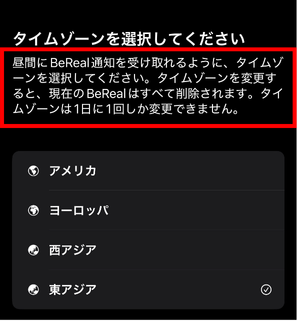
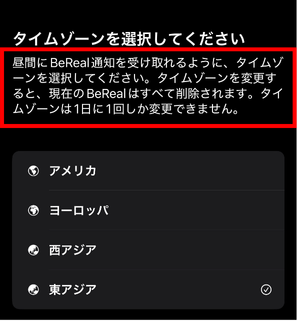
BeRealのタイムゾーンを変更をするとどうなる?





Berealのタイムゾーンを変更をするとどうなるか知っておこう!
- 投稿したいタイミングで通知が届く
- その日に投稿された写真が削除されてしまう



先生助けて!!BeRealのタイムゾーンを変更をするとどうなるの?



BeRealのタイムゾーンを変更をするメリットとデメリットを紹介するにゃ!
投稿したいタイミングで通知が届く
BeRealのタイムゾーンを変更をするメリットとしては、投稿したいタイミングで通知が届くことです。
学生さんやお仕事で、日中に通知が来ても2分以内に投稿できない方が多いのが現状です。
そのためタイムゾーン(時差)の変更を利用して、就寝時間や授業中、お仕事中の時間帯を避けて通知が届くように設定ができます。
タイムゾーンを変更すると好きな時間に投稿もできますが、デメリットもあります。
そのデメリットは以下で説明します。
タイムゾーンを変更した日に投稿された写真が削除されてしまう
タイムゾーンを変更すると、その日に投稿された写真が削除されてしまいます。
なぜなら時間を巻き戻すことになるので最新の投稿がなかったことになると考えられます。
他ユーザー(友人)の投稿も見れなくなるのでご注意ください。
まとめ
24時間以上待ってみるのが1番簡単な方法でしたね!
24時間以上待てないと言う方は、そのほかの対処を行なってみてください。
是非ご紹介した方法でBerealのタイムゾーンを変更できないを解決してみてください。